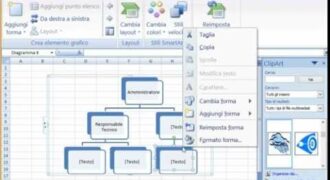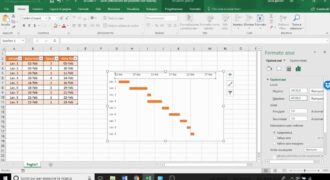Creare un organigramma con Excel è un processo semplice che richiede solo la conoscenza di alcune funzionalità di base del software. L’organigramma è uno strumento utile per organizzare le relazioni gerarchiche tra le persone all’interno di un’organizzazione o di un progetto. Con Excel, è possibile creare facilmente un organigramma utilizzando i modelli predefiniti o creandone uno personalizzato. In questo modo, sarà possibile presentare in modo chiaro e visivo la struttura gerarchica dell’organizzazione o del progetto.
Qual è il software ideale per creare un organigramma?
Se stai cercando un software per creare organigrammi, ci sono alcune opzioni disponibili. Tuttavia, se sei già familiare con Microsoft Excel, potresti essere felice di sapere che puoi creare facilmente un organigramma utilizzando questo programma.
Per creare un organigramma con Excel, segui questi passaggi:
- Apri un nuovo foglio di lavoro in Excel.
- Seleziona la scheda “Inserisci” nella barra degli strumenti in alto.
- Fai clic sul pulsante “Forme” e seleziona il tipo di forma che desideri utilizzare per creare il tuo organigramma.
- Crea le forme necessarie per rappresentare le varie posizioni all’interno dell’organigramma.
- Connettete le forme utilizzando le linee di connessione.
- Aggiungi il nome e le informazioni di ciascuna posizione.
- Aggiungi eventuali immagini o icone per personalizzare ulteriormente il tuo organigramma.
Una volta completato il tuo organigramma, puoi salvarlo come file Excel o esportarlo in un formato diverso, come PDF o JPG, per condividerlo con altri membri del tuo team o inserirlo in una presentazione.
In sintesi, Excel è un’ottima opzione per creare un organigramma, in quanto offre molte funzionalità di disegno e formattazione. Inoltre, se sei già abituato ad utilizzare questo programma, puoi risparmiare tempo imparando a creare il tuo organigramma senza dover imparare l’uso di un nuovo software.
Realizzare un organigramma aziendale con Word: istruzioni pratiche.
Sebbene Excel sia un’ottima opzione per creare organigrammi aziendali, Word è un’altra opzione altrettanto valida. Ecco una guida passo-passo per creare un organigramma aziendale con Word:
- Aprire Word e selezionare “Inserisci” dalla barra dei menu.
- Selezionare “SmartArt” dalla sezione “Illustrazioni”.
- Scegliere il tipo di organigramma desiderato dal menu a discesa.
- Inserire il nome del dipartimento o dell’individuo nella casella corrispondente.
- Aggiungere ulteriori dipendenti o dipartimenti utilizzando gli strumenti di aggiunta e rimozione forniti.
- Personalizzare il design dell’organigramma selezionando “Design” dalla barra dei menu e scegliendo un tema o modificando manualmente i colori e lo stile.
- Salvare l’organigramma una volta completato.
Come è possibile osservare, la creazione di un organigramma aziendale con Word è un processo semplice e diretto. Con pochi clic, è possibile creare un organigramma chiaro e professionale per qualsiasi azienda o organizzazione.
Dove realizzare un organigramma?
Creare un organigramma con Excel è un’ottima opzione per rappresentare la struttura gerarchica di un’azienda o di un’organizzazione. Ma dove è possibile realizzare l’organigramma all’interno di Excel?
Il primo passaggio consiste nell’aprire Excel e selezionare un nuovo foglio di lavoro vuoto. Successivamente, per creare l’organigramma, è possibile utilizzare la funzione SmartArt.
Per accedere a SmartArt, è sufficiente selezionare la scheda “Inserisci” dalla barra degli strumenti, quindi fare clic sul pulsante “SmartArt”. Questo menu offre una vasta gamma di modelli di organigrammi tra cui scegliere.
Una volta selezionato il modello di organigramma preferito, è possibile inserire i nomi dei dipendenti e delle posizioni all’interno dell’organigramma. In questo modo, sarà possibile visualizzare la gerarchia della struttura organizzativa dell’azienda o dell’organizzazione in modo chiaro e conciso.
Dopo aver inserito tutti i dati necessari, è possibile personalizzare ulteriormente l’organigramma modificando i colori, i font e le forme. Per fare ciò, è sufficiente selezionare l’organigramma e fare clic sulla scheda “Strumenti SmartArt” presente sulla barra degli strumenti.
In conclusione, creare un organigramma con Excel è un processo relativamente semplice e può essere svolto in pochi passaggi utilizzando la funzione SmartArt. Basta aprire Excel, selezionare un modello di organigramma, inserire i nomi dei dipendenti e personalizzare l’organigramma a proprio piacimento.
Qual è il miglior strumento per creare un organigramma in una presentazione?
Se stai cercando un modo per creare un organigramma in una presentazione, Excel potrebbe essere la soluzione migliore per te. Ecco i passaggi da seguire:
- Apri un nuovo foglio di lavoro in Excel.
- Seleziona la scheda “Inserisci” nella barra degli strumenti.
- Clicca su “SmartArt” nella sezione Illustrazioni.
- Scegli il tipo di organigramma che desideri creare tra le opzioni disponibili.
- Aggiungi i tuoi dati all’organigramma. Puoi farlo direttamente nella finestra di dialogo oppure importando i dati da un’altra fonte, come un foglio di lavoro di Excel o un file di testo.
- Personalizza il tuo organigramma. Puoi modificare il layout, il colore, lo stile e altre opzioni di formattazione per adattare l’organigramma alle tue esigenze.
- Salva il tuo organigramma come immagine o copialo direttamente nella tua presentazione.
Excel è un’ottima scelta per creare organigrammi in quanto offre una vasta gamma di opzioni di personalizzazione e una facile gestione dei dati. Inoltre, una volta creato l’organigramma, puoi facilmente aggiornarlo e modificarlo in base alle tue esigenze.
Quindi, se stai cercando il miglior strumento per creare un organigramma in una presentazione, Excel potrebbe essere proprio quello che ti serve.